Astroburn Lite の特徴
- シンプルな無料ライティングソフト
- DAEMON Tools 独自のイメージフォーマット(MDX/ MDS)をサポート
ISOファイルの作成・オーディオCDの作成・ディスクコピーは Astroburn Pro にアップグレードが必要。
- DAEMON Toolsについては DAEMON Tools のインストールと使い方 を参照。
開発元
- 開発元:Disk Soft (AVB Disc Soft)
- 開発元の拠点:ベリーズ
ダウンロード
システム要件
- バージョン:2.0
- OS:Windows 7/ 8.x/ 10/ 11
サポートしているフォーマット
- サポートしている光ディスク
CD-R/RW, DVD-R/RW, DVD+R/RW, BD-R/RE, HD DVD-R/RW, DVD-RAM
書き込み時のシステムフォーマット
- データファイル:UDF 1.02
- DVD-Video:UDF + ISO(UDF Bridge)
- BDMV:UDF 2.50
インストール
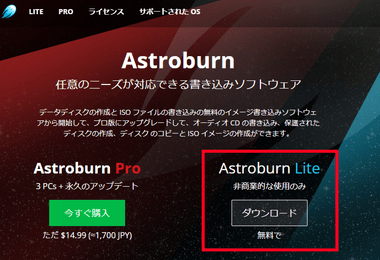
公式サイト の「ダウンロード」をクリックしてインストーラーをダウンロード。
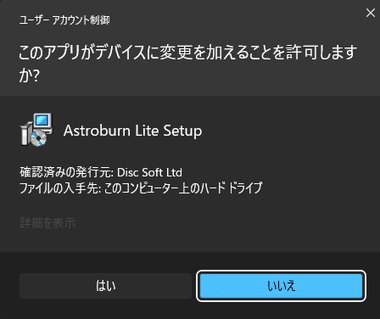
ダウンロードしたインストーラーを起動し、ユーザーアカウント制御のプロンプトが表示されたら「はい」で許可。
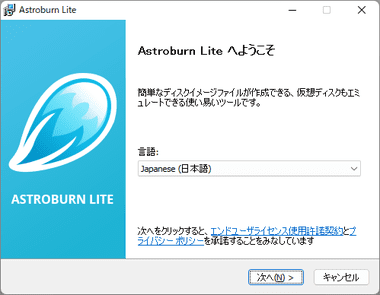
セットアップウィザードが開始するので、使用許諾書とプライバシーポリシー に問題なければ「次へ」。
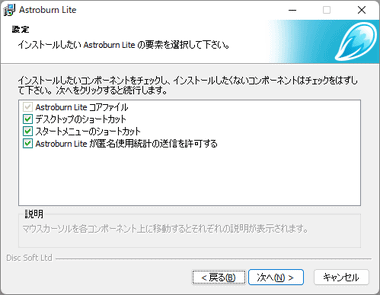
インストールするコンポーネントを選択。
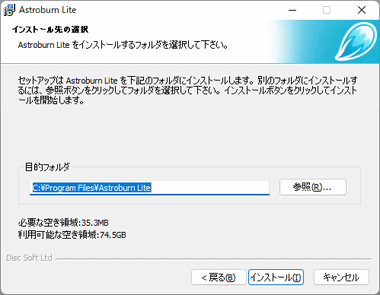
インストール先を確認して「インストール」。
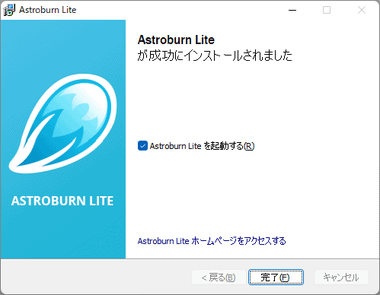
「完了」でセットアップが完了。
Astroburn Lite の使い方
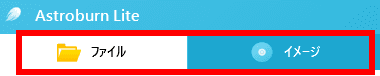
Astroburn Lite は ファイル と ISO イメジーファイル で分かれており、ディスクに書き込むソースによって切替える。
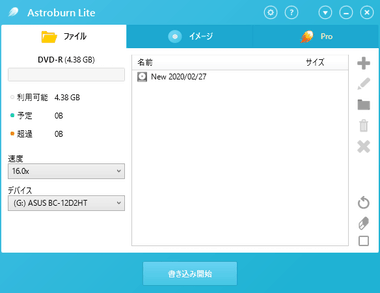
ドライブに空きディスクをセットすると「書き込み可能」になる。
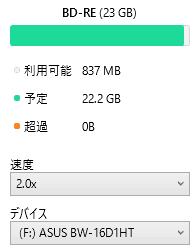
ディスクをセット後、書き込むファイルを追加すると詳細情報が表示される。
- ディスクの種類:ブランクディスクの種類
- 利用可能サイズ:ファイルを書き込んだ後の残容量
- 予定:書き込みで使用する容量
- 超過:空きディスク容量の不足分
- 速度:書き込み速度
- デバイス:現在選択している光学ドライブ
ファイル/ フォルダ の追加と削除。
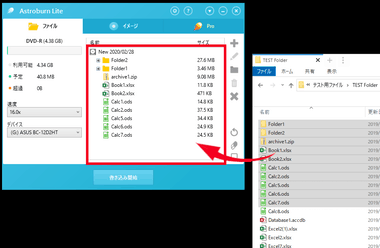
ファイル タブを選択し、ファイルや DVD/ BDフォルダなどディスクに書き込むアイテムを Astroburn Liteにドロップして追加。
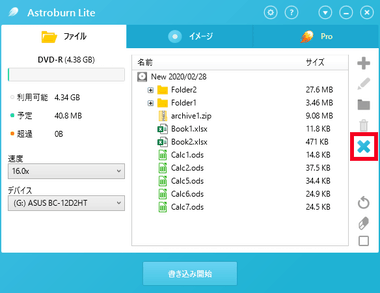
追加したアイテムを一括削除は、右サイドメニューの ✕(プロジェクトをクリア)をクリック。
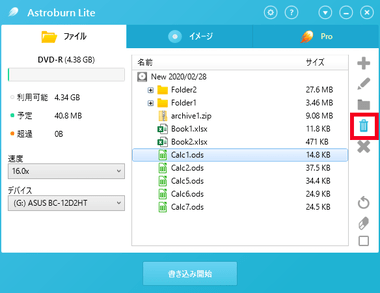
選択したオブジェクトのを削除は、右サイドメニューの ゴミ箱 をクリック。
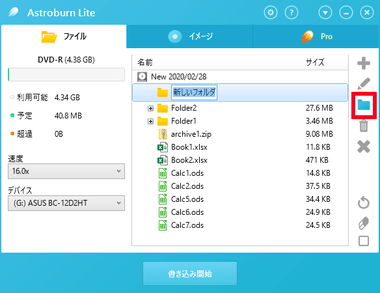
右サイドメニューの 新規フォルダ アイコンをクリックすると、ディスク上に 新規フォルダ を作成する。
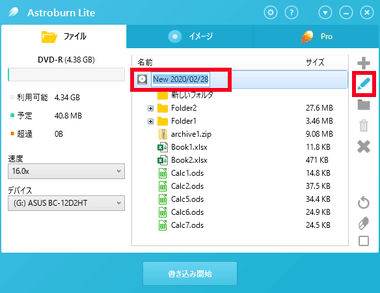
ボリュームラベルや追加したオブジェクトの名前の変更は、右サイドメニューの リネームアイコンをクリックして編集。
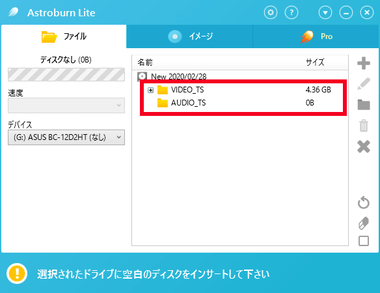
バックアップした DVDフォルダ内の VIDEO_TS フォルダを書き込めば、DVDプレーヤーで再生可能な DVDを作成できる。
Blu-rayはバックアップした Blu-rayフォルダ内の CERTIFICATE・BDMV フォルダを書き込むと、Blu-rayプレーヤーで再生可能な Blu-ray ディスクを作成できる。
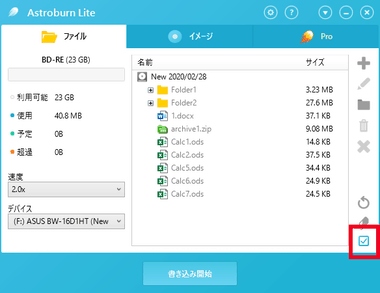
書き込み後にディスクのデータが正しく読み出せるかチェック(ベリファイ)するため、右サイドメニューの 確認 にチェックを入れておく。
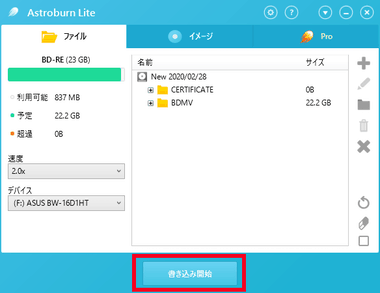
書き込む準備が完了したら「書き込み開始」で、ディスクへの書き込み処理が開始。

書き込み終了のダイアログが出たらディスクを取り出して完了。
イメージファイルの書き込み
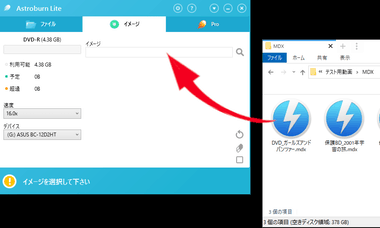
イメージ タブを選択後、イメージファイルを テキストボックス へドラッグするか、虫眼鏡アイコンから追加するイメージファイルを指定。
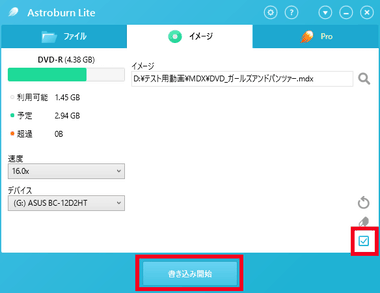
ファイルを追加したら 確認 をチェックして「書き込み開始」。
ディスクの消去
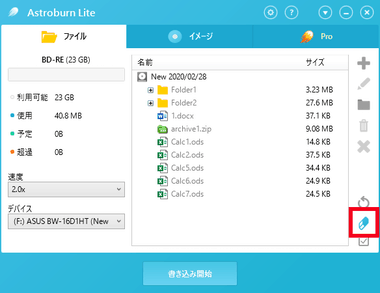
CD-RW/ DVD-RW/ BD-REなどの書き換えが可能な リライタブルメディア は、右サイドメニューから ディスクを消去する からデータを消去できる。
関連記事
Linux OS の ISOイメージファイルを SDカードや USBドライブに書き込みを行う、オープンソースで開発されている ユーザーフレンドリーな UIの起動メディア作成ツール
Index ExplorerFab の特徴開発元ダウンロードシステム要件インストール設定ExplorerFab の使い方 ExplorerFab の特徴 仮想ドライブ・ライティング・ISOファイル作成…
Index ImgBurn の特徴開発元ダウンロードシステム要件サポートしているディスクとファイル形式インストール日本語化ImgBurn の使い方 ImgBurn の特徴 定番の無料ライティングソフト…
Index Rufus の特徴開発元ダウンロードシステム要件インストール自動アップデートRufus の使い方Windowsのインストールメディア作成 Rufus の特徴 USB起動ドライブ を作成する…
Index Nero Burning ROM の特徴開発元ダウンロードシステム要件サポートしているディスク/ ファイル形式インストール設定Nero Burning ROM の使い方購入方法製品のアクテ…

